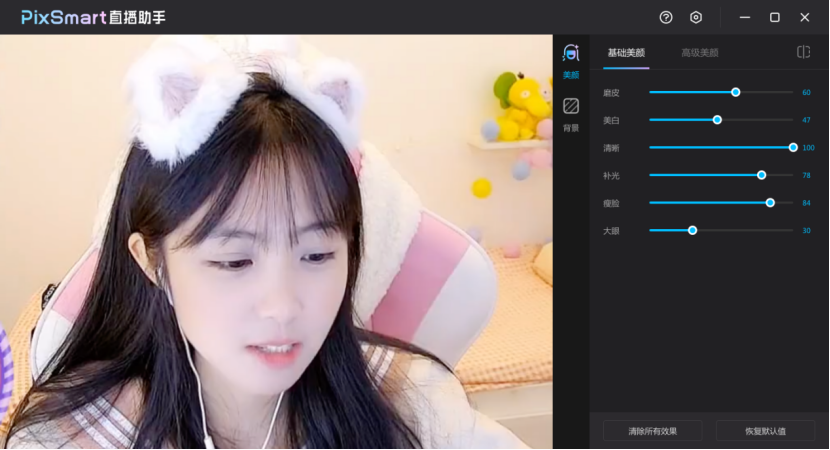PixSmart直播助手
- 类型:媒体管理
- 大小:61.85M
- 平台:WinAll
- 语言:简体中文
- 版本:3.3.8
- 时间:2022-09-07 00:17
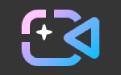
PixSmart直播助手能够支持自定义替换图片及视频背景。
PixSmart直播助手功能亮点
1、高级美颜
--独家AI补光功能,自动检测光线,智能补光
--20+五官整形调节项,精细美颜更自然
2、虚拟背景
--支持绿幕抠图、智能抠图、背景虚化
--支持自定义替换图片及视频背景
PixSmart直播助手使用教程
1、直播准备
首先下载PixSmart直播助手客户端(以下简称“直播助手”),按提示完成安装。
安装成功后,请先确认摄像头未被其他软件占用,然后打开直播助手;若发现摄像头不可用,会出现如下提示,请点击【打开摄像头】按钮。
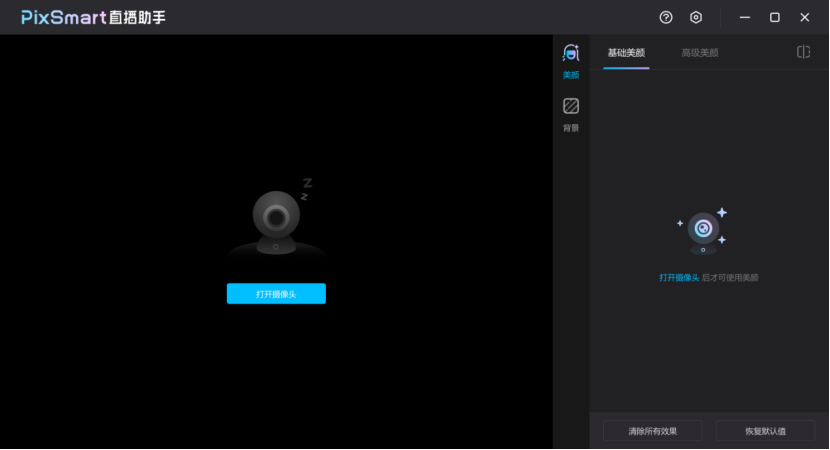
在设置中选择摄像头及分辨率。

设置完成后,点击美颜功能进行基础美颜和高级美颜调节。基础美颜包含基本轮廓调整及皮肤美化,可实现快速美颜,需要更精细的效果可以在高级美颜中针对五官脸型进行细分调节。
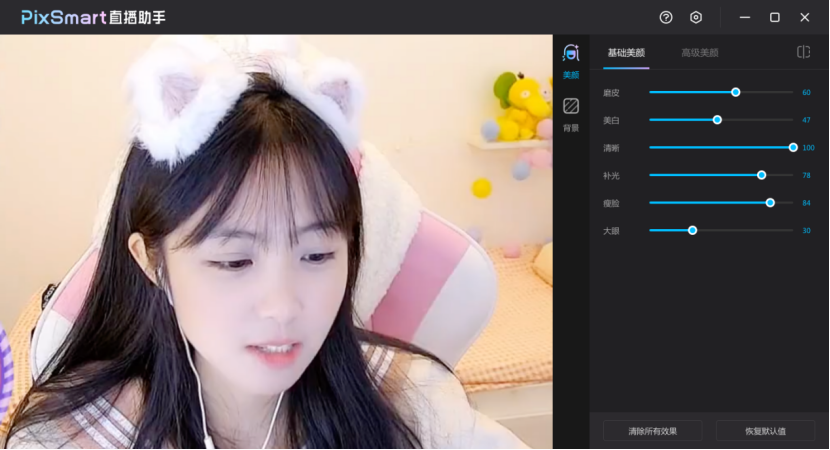
根据需要选择是否使用虚拟背景功能,背景支持静态和动态效果,可以直接选择模板素材或自己上传图片(jpg格式)或视频(MP4格式)文件。
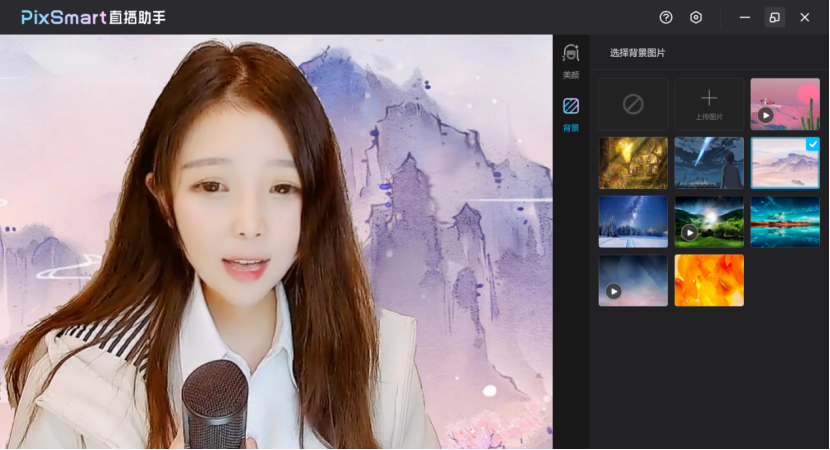
2、开始直播
调整好直播助手的效果之后,可以开始进行直播。
打开直播应用,在摄像头设置中选择“SXS-Virtual-Camera”摄像头,即可将助手画面作为直播画面。
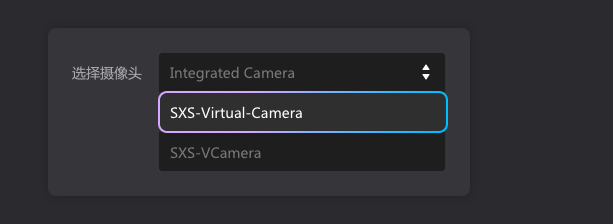
PixSmart直播助手更新日志
1.增加横竖屏适配,支持竖屏美颜换背景
2.修复直播助手应用频繁启动的问题
3.优化虚拟背景效果
硕网推荐
PixSmart直播助手是一款不用学习使用的软件,非常简单的工具,有需要的用户可以在{zhandian}下载使用,保准你满意,另外还有众多同款同类软件提供下载,如:{recommendWords}等。